Neskatoties uz to, Skype joprojām ir moderna tērzēšanas un video sapulču platforma arvien pieaugošais spiediens no Zoom, Teams un citas līdzīgas programmas. Ja vēlaties ātri izveidot savienojumu ar Skype, kad palaižat datoru, varat palaist startēšanas programmu.
Turklāt varat iespējot automātiskās pierakstīšanās opciju, un Skype jūs automātiski pieteiksies. Nav jāievada lietotājvārds vai parole. Taču šī funkcija dažkārt var nedarboties, kā paredzēts. Kad tas notiek, Skype jūs faktiski izraksta, nevis pieteiksies. Vai arī zvanu laikā tas jūs negaidīti izraksta.
Kāpēc Skype turpina mani izrakstīt?
Ja nesen rediģējāt sava Microsoft konta iestatījumus vai mainījāt paroli, Skype jūs izrakstīs un aicinās pieteikties vēlreiz. Turklāt, ja izmantojat vecu lietotnes versiju, Skype dažreiz var nedarboties pareizi.
Kā novērst Skype nejaušu izslēgšanu
Atjauniniet Skype
Lieki piebilst, ka novecojušas Skype versijas palaišana var izraisīt garu kļūdu sarakstu. Tāpēc vispirms ir jāpārliecinās, ka jūsu Skype lietotne ir atjaunināta.

Iet uz Iestatījumi, atlasiet Palīdzība un atsauksmes un pārbaudiet, vai izmantojat jaunāko Skype versiju.
Turklāt pārliecinieties, vai neesat pierakstījies vairākās ierīcēs. Ja tas tā ir, palieciet pieteicies vienā ierīcē. Pārbaudiet, vai Skype joprojām izraksta jūs no konta.
Atiestatīt Skype AppData
Ja daži faili no mapes AppData ir bojāti, varat ātri novērst problēmu, pārdēvējot veco Skype mapi.
- Pilnībā izejiet no Skype.
- Tips %aplikācijas dati% Windows meklēšanas joslā.
- Pēc tam atrodiet Skype mape. Ar peles labo pogu noklikšķiniet uz tā un pārdēvējiet to Skype_Old.
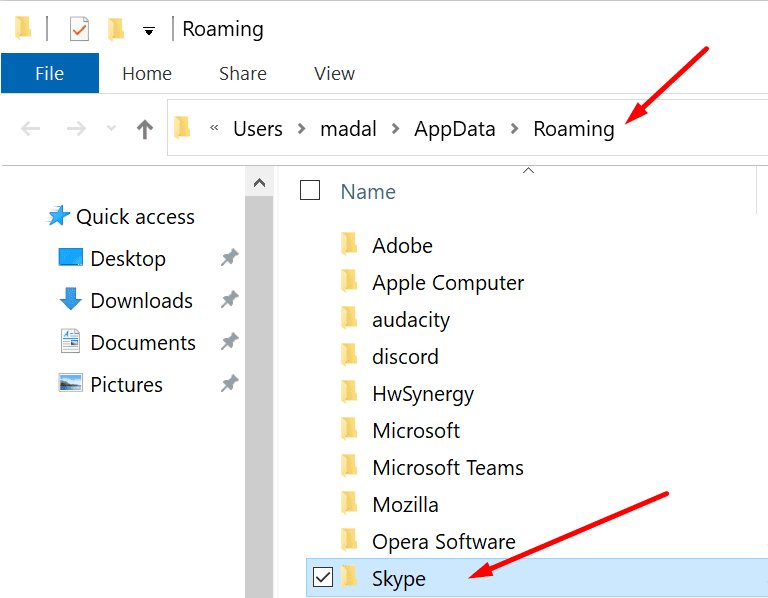
- Restartējiet Skype, piesakieties un pārbaudiet, vai problēma ir pazudusi.
Daži lietotāji teica, ka Skype darbvirsmai mapes dzēšana no C:\Users\UserName\AppData\Roaming\Microsoft\Skype for Desktop uz laiku atrisināja viņu problēmu.
Noņemiet Skype no Windows akreditācijas datiem
Ja nesen mainījāt Skype konta iestatījumus, mēģiniet noņemt savus Skype akreditācijas datus no Windows akreditācijas datiem. Tas piespiedīs lietotni saglabāt jauno pieteikšanās informāciju.
- ierakstiet "akreditācijas datu pārvaldnieks" Windows meklēšanas joslā un veiciet dubultklikšķi uz pirmā rezultāta.
- Pēc tam noklikšķiniet uz Windows akreditācijas dati.
- Ritiniet uz leju līdz saviem Skype pieteikšanās datiem un nospiediet Noņemt pogu.
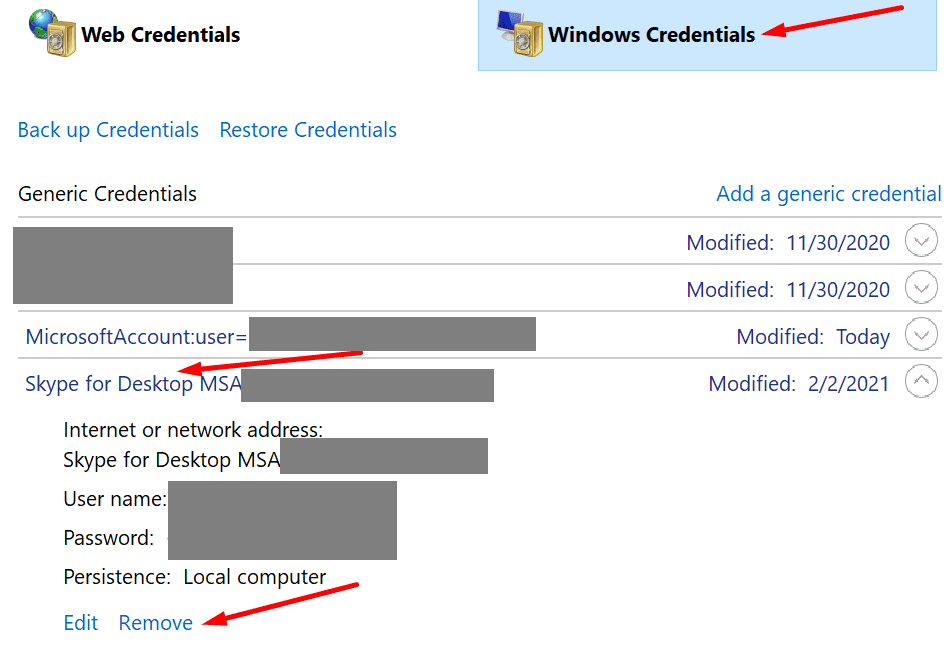
- Restartējiet datoru, palaidiet Skype, pierakstieties un pārbaudiet rezultātus.
Papildu risinājumi
- Atspējojiet savu VPN. Ja jūs esat savienots ar VPN, atspējojiet savienojumu un restartējiet ierīci. Restartējiet Skype.
- Ja izmantojāt to pašu Microsoft kontu, lai pieteiktos Skype, Teams, Zoom vai citos līdzīgos pakalpojumos, izrakstieties no visām pārējām programmām.
- Atinstalējiet un atkārtoti instalējiet Skype.
Secinājums
Novecojušas Skype versijas vai bojāti lietotņu dati var likt lietotnei pastāvīgi izrakstīties. Ja nesen mainījāt sava Microsoft konta paroli, Skype var rasties problēmas ar informācijas atjaunināšanu. Rezultātā lietotne turpina jūs izrakstīt.
Mēs ceram, ka šajā rokasgrāmatā sniegtie risinājumi palīdzēja jums novērst problēmu. Pastāstiet mums, kura metode jums bija piemērota.